逻辑分析仪使用教程
逻辑分析仪使用教程
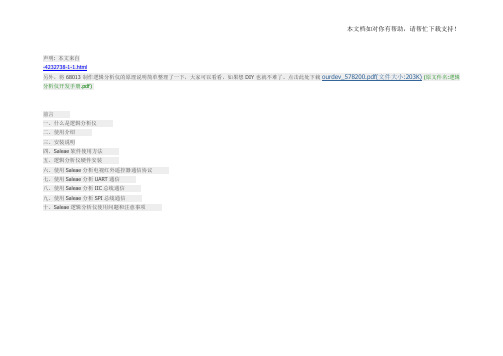
声明: 本文来自分析仪开发手册.pdf)前言一、什么是逻辑分析仪二、使用介绍三、安装说明四、Saleae软件使用方法五、逻辑分析仪硬件安装六、使用Saleae分析电视红外遥控器通信协议七、使用Saleae分析UART通信八、使用Saleae分析IIC总线通信九、使用Saleae分析SPI总线通信十、Saleae逻辑分析仪使用问题和注意事项淘宝地址:(原文件名:21.jpg)前言:工欲善其事,必先利其器。
逻辑分析仪是电子行业不可或缺的工具。
但是由于一直以来,逻辑分析仪都属于高端产品,所以价格居高不下。
因此我们首先要感谢Cypress公司,提供给我们68013这么好的芯片,感谢俄罗斯毛子哥将这个Saleae逻辑分析仪开源出来,让我们用平民的价格,就可以得到贵族的待遇,获得一款性价比如此之高的逻辑分析仪,可以让我们在进行数字逻辑分析仪的时候,快速查找并且解决许多信号、时序等问题,进一步提高我们处理实际问题的能力。
原本计划,直接将Saleae的英文版本使用手册直接翻译过来提供给大家,我花费半天时间翻译完后,发现外国人写的东西不太符合我们国人的思维习惯,当然,也是由于我的英语水平有限,因此,我根据自己摸索这个Saleae的过程,写了一份个人认为符合中国人习惯的Saleae,提供给大家,希望大家在使用过程中少走弯路,快速掌握使用方法,更快的解决自己实际遇到的问题。
由于个人水平有限,因此在文章撰写的过程中难免存在问题和错误,如果有任何问题,希望大家能够提出来,我会虚心接受并且改进,希望通过我们的交流,给越来越多的人提供更加优秀的资料,共同进步。
一、什么是逻辑分析仪:逻辑分析仪是一种类似于示波器的波形测试设备,它通过采集指定的信号,并通过图形或者数据统计化的方式展示给开发人员,开发人员通过这些图形化时序信号按照协议来分析硬件或者软件中的错误。
逻辑分析仪是设计中不可缺少的设备,通过它,可以迅速定位错误,发现并解决问题,达到事半功倍的效果,尤其在分析时序,比如1wire、I2C、UART、SPI、CAN等数据的时候,应用逻辑分析仪解决问题非常快速。
逻辑分析仪的使用方法
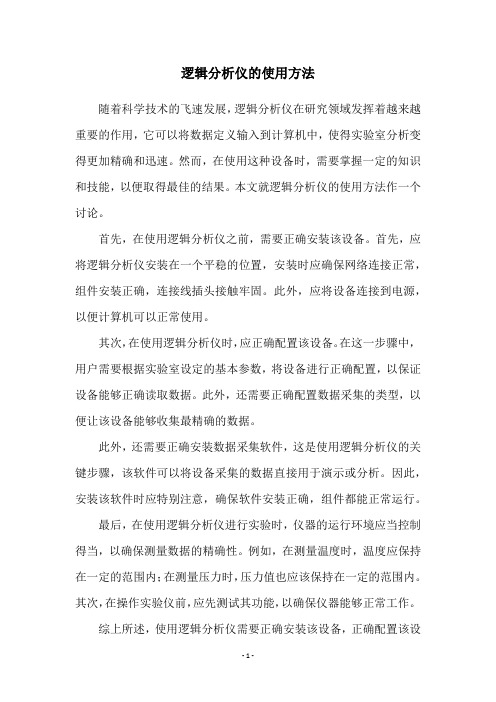
逻辑分析仪的使用方法
随着科学技术的飞速发展,逻辑分析仪在研究领域发挥着越来越重要的作用,它可以将数据定义输入到计算机中,使得实验室分析变得更加精确和迅速。
然而,在使用这种设备时,需要掌握一定的知识和技能,以便取得最佳的结果。
本文就逻辑分析仪的使用方法作一个讨论。
首先,在使用逻辑分析仪之前,需要正确安装该设备。
首先,应将逻辑分析仪安装在一个平稳的位置,安装时应确保网络连接正常,组件安装正确,连接线插头接触牢固。
此外,应将设备连接到电源,以便计算机可以正常使用。
其次,在使用逻辑分析仪时,应正确配置该设备。
在这一步骤中,用户需要根据实验室设定的基本参数,将设备进行正确配置,以保证设备能够正确读取数据。
此外,还需要正确配置数据采集的类型,以便让该设备能够收集最精确的数据。
此外,还需要正确安装数据采集软件,这是使用逻辑分析仪的关键步骤,该软件可以将设备采集的数据直接用于演示或分析。
因此,安装该软件时应特别注意,确保软件安装正确,组件都能正常运行。
最后,在使用逻辑分析仪进行实验时,仪器的运行环境应当控制得当,以确保测量数据的精确性。
例如,在测量温度时,温度应保持在一定的范围内;在测量压力时,压力值也应该保持在一定的范围内。
其次,在操作实验仪前,应先测试其功能,以确保仪器能够正常工作。
综上所述,使用逻辑分析仪需要正确安装该设备,正确配置该设
备,正确安装相关的软件,以及在实验时控制好仪器的运行环境。
只有在确保这些措施的基础上,才能取得最佳的实验效果。
ZLG致远电子逻辑分析仪-快速入门介绍
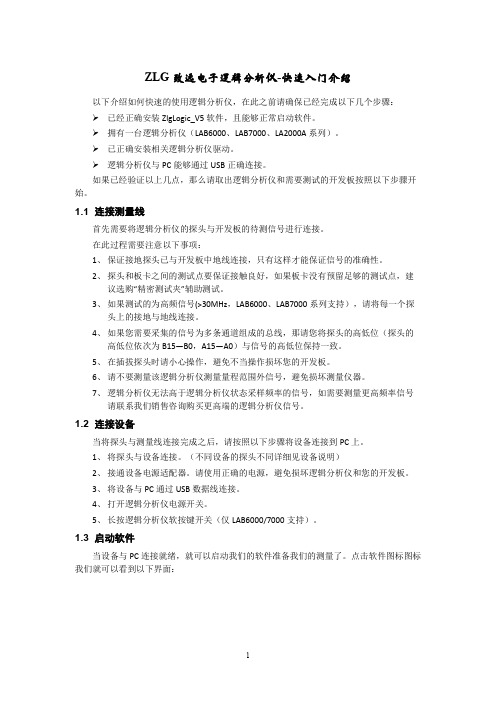
ZLG致远电子逻辑分析仪-快速入门介绍以下介绍如何快速的使用逻辑分析仪,在此之前请确保已经完成以下几个步骤:已经正确安装ZlgLogic_V5软件,且能够正常启动软件。
拥有一台逻辑分析仪(LAB6000、LAB7000、LA2000A系列)。
已正确安装相关逻辑分析仪驱动。
逻辑分析仪与PC能够通过USB正确连接。
如果已经验证以上几点,那么请取出逻辑分析仪和需要测试的开发板按照以下步骤开始。
1.1 连接测量线首先需要将逻辑分析仪的探头与开发板的待测信号进行连接。
在此过程需要注意以下事项:1、保证接地探头已与开发板中地线连接,只有这样才能保证信号的准确性。
2、探头和板卡之间的测试点要保证接触良好,如果板卡没有预留足够的测试点,建议选购“精密测试夹”辅助测试。
3、如果测试的为高频信号(>30MHz,LAB6000、LAB7000系列支持),请将每一个探头上的接地与地线连接。
4、如果您需要采集的信号为多条通道组成的总线,那请您将探头的高低位(探头的高低位依次为B15—B0,A15—A0)与信号的高低位保持一致。
5、在插拔探头时请小心操作,避免不当操作损坏您的开发板。
6、请不要测量该逻辑分析仪测量量程范围外信号,避免损坏测量仪器。
7、逻辑分析仪无法高于逻辑分析仪状态采样频率的信号,如需要测量更高频率信号请联系我们销售咨询购买更高端的逻辑分析仪信号。
1.2 连接设备当将探头与测量线连接完成之后,请按照以下步骤将设备连接到PC上。
1、将探头与设备连接。
(不同设备的探头不同详细见设备说明)2、接通设备电源适配器。
请使用正确的电源,避免损坏逻辑分析仪和您的开发板。
3、将设备与PC通过USB数据线连接。
4、打开逻辑分析仪电源开关。
5、长按逻辑分析仪软按键开关(仅LAB6000/7000支持)。
1.3 启动软件当设备与PC连接就绪,就可以启动我们的软件准备我们的测量了。
点击软件图标图标我们就可以看到以下界面:图 1.1软件开机界面此时请确认软件标题栏部分是否显示“XXXXX(在线)”(XXXX为您的逻辑分析仪型号名称)字样,如果不是这样的字样,请检查“连接设备步骤是否完全做完”。
逻辑分析仪设备安全操作规程

逻辑分析仪设备安全操作规程1. 引言逻辑分析仪是一种常用的测试仪器,广泛应用于电子产品的调试、测试等领域。
然而,由于其复杂的测试原理和高度敏感的测试数据,逻辑分析仪的操作存在一定的风险。
因此,为保障测试操作和测试数据的安全,本文将对逻辑分析仪设备的安全操作规程进行介绍。
2. 设备安全操作规程2.1 设备环境检查在进行测试之前,应对测试环境进行检查,确保环境符合逻辑分析仪的要求,以避免测试数据失真等问题。
具体检查事项如下:•检查电源供应是否稳定,并且符合逻辑分析仪的输入电压范围要求;•检查设备的连接线是否牢固,确保信号的传输质量;•检查测试设备的工作环境,避免外部因素干扰测试数据。
2.2 设备开机操作逻辑分析仪的开机操作是整个测试流程中非常重要的一步。
通过正确的开机流程开启设备,能够有效避免设备损坏和测试数据的丢失。
具体开机步骤如下:•按照设备说明书正确接通电源;•打开计算机主机或者笔记本电脑;•打开逻辑分析仪软件,并核对设备信息;•按照提示输入设备的一些关键信息,如采样速率等。
2.3 设备测试操作在进行测试操作时,需要遵守一定的操作规则以保障测试数据的准确性。
在测试操作时应避免以下情况的发生:•避免在高温、潮湿等恶劣环境中进行测试;•避免测试过程中频繁插拔连接线等动作;•在进行信号采集时,应按照设备指令进行采样操作。
2.4 设备关闭操作在使用逻辑分析仪设备后,需要执行正确的关闭操作以避免设备损坏和测试数据的丢失。
•关闭逻辑分析仪软件;•关闭逻辑分析仪的电源供应,确保设备处于关闭状态;•断开所有连接线,并妥善保存设备连接线和探头等配件;•将设备置于干燥、防尘、防潮的地方,并做好相应的保养工作。
3. 结论逻辑分析仪设备操作过程中需要注意许多细节,正确的操作保障了测试数据的安全和测试设备的正常使用。
此外,作为测试工程师在测试过程中也应注意数据备份,以确保数据的安全性,合理使用设备,充分保障测试效率。
4. 参考文献1.林宁. 电子测试技术-逻辑分析仪教学指导书[M]. 北京邮电大学出版社, 2009.2.夏恒德. 逻辑分析仪技术详解[M]. 机械工业出版社, 2013.3.徐成勇, 陈铭勇. 逻辑分析仪的使用及应用实践[C]//2019全国电气自动化工程师技能大赛(电路设计)试题. 2019.。
逻辑分析仪使用方法
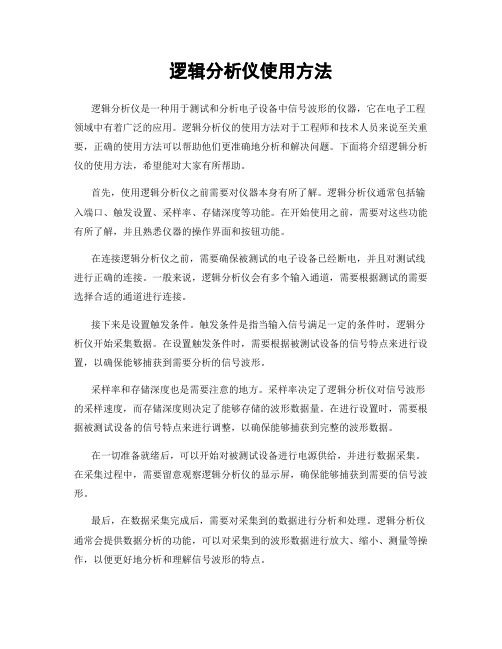
逻辑分析仪使用方法逻辑分析仪是一种用于测试和分析电子设备中信号波形的仪器,它在电子工程领域中有着广泛的应用。
逻辑分析仪的使用方法对于工程师和技术人员来说至关重要,正确的使用方法可以帮助他们更准确地分析和解决问题。
下面将介绍逻辑分析仪的使用方法,希望能对大家有所帮助。
首先,使用逻辑分析仪之前需要对仪器本身有所了解。
逻辑分析仪通常包括输入端口、触发设置、采样率、存储深度等功能。
在开始使用之前,需要对这些功能有所了解,并且熟悉仪器的操作界面和按钮功能。
在连接逻辑分析仪之前,需要确保被测试的电子设备已经断电,并且对测试线进行正确的连接。
一般来说,逻辑分析仪会有多个输入通道,需要根据测试的需要选择合适的通道进行连接。
接下来是设置触发条件。
触发条件是指当输入信号满足一定的条件时,逻辑分析仪开始采集数据。
在设置触发条件时,需要根据被测试设备的信号特点来进行设置,以确保能够捕获到需要分析的信号波形。
采样率和存储深度也是需要注意的地方。
采样率决定了逻辑分析仪对信号波形的采样速度,而存储深度则决定了能够存储的波形数据量。
在进行设置时,需要根据被测试设备的信号特点来进行调整,以确保能够捕获到完整的波形数据。
在一切准备就绪后,可以开始对被测试设备进行电源供给,并进行数据采集。
在采集过程中,需要留意观察逻辑分析仪的显示屏,确保能够捕获到需要的信号波形。
最后,在数据采集完成后,需要对采集到的数据进行分析和处理。
逻辑分析仪通常会提供数据分析的功能,可以对采集到的波形数据进行放大、缩小、测量等操作,以便更好地分析和理解信号波形的特点。
总的来说,逻辑分析仪的使用方法并不复杂,但是需要对仪器本身有所了解,并且根据被测试设备的信号特点进行合理的设置和操作。
希望以上介绍能够对大家在使用逻辑分析仪时有所帮助。
逻辑分析仪使用方法
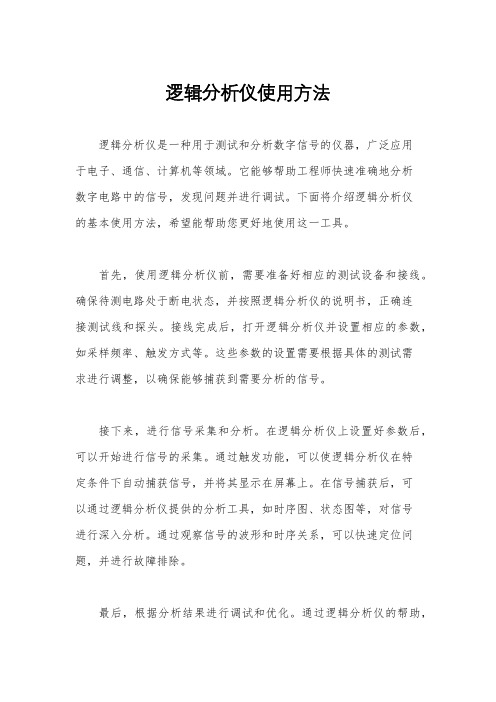
逻辑分析仪使用方法逻辑分析仪是一种用于测试和分析数字信号的仪器,广泛应用于电子、通信、计算机等领域。
它能够帮助工程师快速准确地分析数字电路中的信号,发现问题并进行调试。
下面将介绍逻辑分析仪的基本使用方法,希望能帮助您更好地使用这一工具。
首先,使用逻辑分析仪前,需要准备好相应的测试设备和接线。
确保待测电路处于断电状态,并按照逻辑分析仪的说明书,正确连接测试线和探头。
接线完成后,打开逻辑分析仪并设置相应的参数,如采样频率、触发方式等。
这些参数的设置需要根据具体的测试需求进行调整,以确保能够捕获到需要分析的信号。
接下来,进行信号采集和分析。
在逻辑分析仪上设置好参数后,可以开始进行信号的采集。
通过触发功能,可以使逻辑分析仪在特定条件下自动捕获信号,并将其显示在屏幕上。
在信号捕获后,可以通过逻辑分析仪提供的分析工具,如时序图、状态图等,对信号进行深入分析。
通过观察信号的波形和时序关系,可以快速定位问题,并进行故障排除。
最后,根据分析结果进行调试和优化。
通过逻辑分析仪的帮助,我们可以快速准确地找到问题所在,并进行相应的调试和优化。
在调试过程中,可以通过逻辑分析仪实时监测信号的变化,以便及时调整电路参数并验证效果。
通过不断的分析和调试,最终可以确保电路的稳定性和可靠性。
总之,逻辑分析仪作为一种重要的测试工具,在数字电路设计和调试过程中发挥着不可替代的作用。
正确的使用方法能够帮助工程师更快速地定位问题并进行调试,提高工作效率。
希望本文介绍的逻辑分析仪使用方法能够对您有所帮助,谢谢阅读!。
逻辑分析仪使用方法
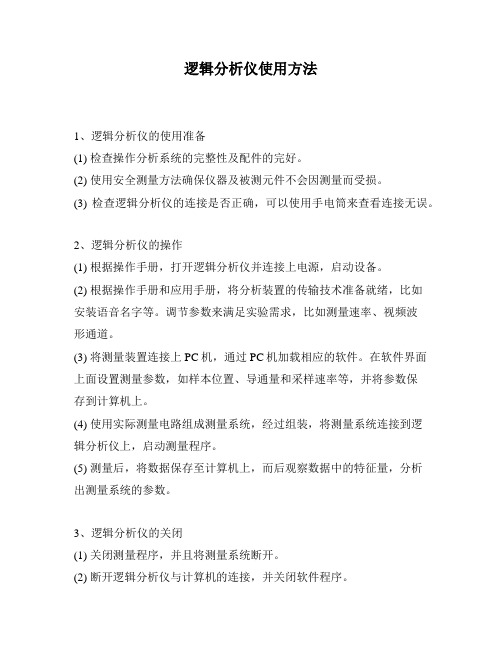
逻辑分析仪使用方法
1、逻辑分析仪的使用准备
(1) 检查操作分析系统的完整性及配件的完好。
(2) 使用安全测量方法确保仪器及被测元件不会因测量而受损。
(3) 检查逻辑分析仪的连接是否正确,可以使用手电筒来查看连接无误。
2、逻辑分析仪的操作
(1) 根据操作手册,打开逻辑分析仪并连接上电源,启动设备。
(2) 根据操作手册和应用手册,将分析装置的传输技术准备就绪,比如
安装语音名字等。
调节参数来满足实验需求,比如测量速率、视频波
形通道。
(3) 将测量装置连接上PC机,通过PC机加载相应的软件。
在软件界面上面设置测量参数,如样本位置、导通量和采样速率等,并将参数保
存到计算机上。
(4) 使用实际测量电路组成测量系统,经过组装,将测量系统连接到逻
辑分析仪上,启动测量程序。
(5) 测量后,将数据保存至计算机上,而后观察数据中的特征量,分析
出测量系统的参数。
3、逻辑分析仪的关闭
(1) 关闭测量程序,并且将测量系统断开。
(2) 断开逻辑分析仪与计算机的连接,并关闭软件程序。
(3) 根据操作手册,及时关闭设备,并拔掉电源线。
(4) 注意安全,存放好配件及数据,避免误操作和泄漏风险,保障检测正常。
如何正确使用逻辑分析仪

如何正确使用逻辑分析仪逻辑分析仪(Logic Analyzer),是一种常见的电子设备,用于对数字电路进行信号分析和故障诊断。
逻辑分析仪可以帮助工程师准确分析数字信号,找出潜在问题,并帮助修复电路故障。
本文将介绍如何正确使用逻辑分析仪,以帮助读者更好地应用这一工具。
一、选择适合的逻辑分析仪在使用逻辑分析仪之前,首先需要选择适合自己需求的设备。
逻辑分析仪有不同的通道数和采样率等参数,请根据实际需要选择相应的型号。
此外,还要考虑逻辑分析仪的软件兼容性以及使用的便捷性等因素。
二、准备测试电路在使用逻辑分析仪进行测试之前,需要准备好测试电路。
确保电路的连接正确无误,并根据需要给被测电路供电。
三、连接逻辑分析仪将逻辑分析仪与被测电路进行连接。
通常情况下,逻辑分析仪需要与被测电路的信号引脚相连。
使用合适的连接线,将逻辑分析仪的信号线与被测电路连接起来,确保连接牢固可靠。
四、设置逻辑分析仪参数在连接逻辑分析仪后,需要根据测试需求设置合适的参数。
逻辑分析仪通常会提供相应的软件,可以通过软件进行参数设置和数据分析。
根据被测电路的特点和测试目的,设置逻辑分析仪的采样率、采样深度、触发条件等参数。
五、进行信号采样设置好参数后,可以开始进行信号采样。
逻辑分析仪会根据设置的参数进行数据采集,采集到的信号可以用于进一步的分析和诊断。
在信号采样过程中,需要确保采样的时间范围覆盖了所需分析的信号波形。
六、分析和诊断信号采样完成后,可以通过逻辑分析仪提供的软件对采集到的信号进行分析和诊断。
逻辑分析仪通常会提供波形分析、时序分析等功能,可以帮助工程师快速找出问题所在。
通过触发功能,可以将采样波形与特定条件进行比较,从而找出异常信号。
七、故障排除与修复通过分析和诊断,可以确定问题所在并进行相应的修复。
根据分析结果,工程师可以对电路进行调整、更换故障组件等操作,以修复电路故障。
八、记录和总结在使用逻辑分析仪进行测试和分析的过程中,需要及时记录测试结果和分析过程。
逻辑分析仪使用说明
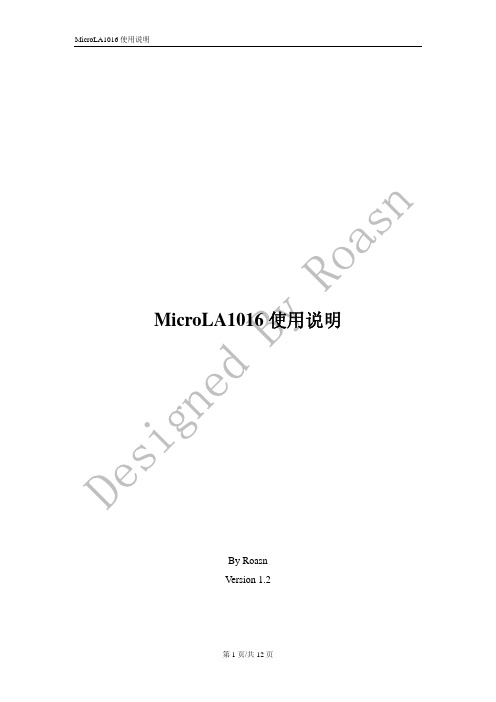
MicroLA1016使用说明By RoasnVersion 1.2一、硬件信息 (3)1. 硬件指标 (3)2. 接口说明 (3)3. 指示灯 (4)二、菜单操作 (5)1. 文件 (5)打开 (5)1) 保存数据 (5)2) 保存图像 (5)3) 导出 (5)4) 打印 (5)5) 退出 (5)2. 设置 (6)1) 触发设置 (6)2) 通道设置 (6)3) 颜色设置 (6)4) 保存设置 (6)5) 重载设置 (6)6) 保存为默认 (6)3. 状态 (6)4. 测试 (7)5. 解码 (7)6. 帮助 (7)三、工具栏操作 (7)四、状态栏 (9)五、操作方法 (9)1、数据采集 (9)2、触发设置 (9)3、通道设置 (10)4、图像操作 (11)1) 查找沿变化 (11)2) 放置光标 (12)一、 硬件信息1. 硬件指标最高采样频率:100MHz最大存储深度:512Kbit/路输入阻抗:1MΩ输入电压:0~5V信号电平:TTL/CMOS接口类型:USB2.0高速触发位置:0~511K,步进为1K+通通通通通通通通道道道道道道道道1 2 3456783. 指示灯指示灯作用如下图所示:电源指示灯在设备通电后就会点亮。
工作指示灯在数据采集期间点亮,采样结束后(上位机软件停止采样或读取采样数据后)熄灭。
命令指示灯在每次收到命令后翻转(亮变灭,或灭变亮)。
二、 菜单操作1. 文件打开打开保存过的数据文件。
1)保存数据保存逻辑分析仪采集下来的数据,保存下来的数据用本软件再次打开。
2)保存图像保存当前视图为bmp图像文件。
3)导出可导出采集到的数据,可保存的格式为CSV格式与二进制根式,供第三方软件分析。
保存下来的数据不能用本软件再次打开。
4)打印把当前图像输出到打印机。
5)退出退出软件。
2. 设置1)触发设置设置触发条件。
进入触发条件设置后,右键菜单能保存当前触发设置或打开保存过的触发设置。
逻辑分析仪的使用方法
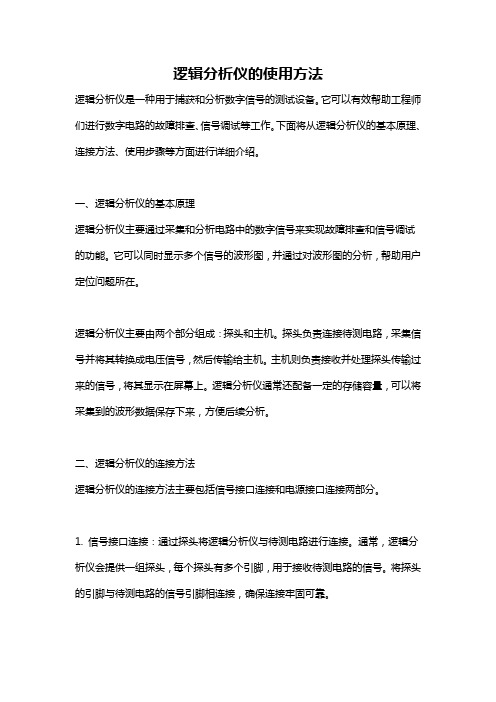
逻辑分析仪的使用方法逻辑分析仪是一种用于捕获和分析数字信号的测试设备。
它可以有效帮助工程师们进行数字电路的故障排查、信号调试等工作。
下面将从逻辑分析仪的基本原理、连接方法、使用步骤等方面进行详细介绍。
一、逻辑分析仪的基本原理逻辑分析仪主要通过采集和分析电路中的数字信号来实现故障排查和信号调试的功能。
它可以同时显示多个信号的波形图,并通过对波形图的分析,帮助用户定位问题所在。
逻辑分析仪主要由两个部分组成:探头和主机。
探头负责连接待测电路,采集信号并将其转换成电压信号,然后传输给主机。
主机则负责接收并处理探头传输过来的信号,将其显示在屏幕上。
逻辑分析仪通常还配备一定的存储容量,可以将采集到的波形数据保存下来,方便后续分析。
二、逻辑分析仪的连接方法逻辑分析仪的连接方法主要包括信号接口连接和电源接口连接两部分。
1. 信号接口连接:通过探头将逻辑分析仪与待测电路进行连接。
通常,逻辑分析仪会提供一组探头,每个探头有多个引脚,用于接收待测电路的信号。
将探头的引脚与待测电路的信号引脚相连接,确保连接牢固可靠。
2. 电源接口连接:逻辑分析仪通常需要外部电源供电。
将逻辑分析仪的电源接口与电源连接,确保电源稳定,并符合逻辑分析仪的工作电压要求。
三、逻辑分析仪的使用步骤使用逻辑分析仪进行信号调试和故障排查时,一般按照以下步骤进行操作:1. 连接逻辑分析仪和待测电路:根据待测电路的信号引脚,选择逻辑分析仪的探头,并将其连接到待测电路。
确保连接可靠。
2. 设置逻辑分析仪的采样频率:逻辑分析仪需要设置合适的采样频率来捕获待测电路的数字信号。
一般来说,采样频率应该高于待测信号的最大频率,以确保准确捕获信号。
3. 设置逻辑分析仪的数据宽度:数据宽度指的是逻辑分析仪可以同时采样的信号位数。
根据待测电路的信号位数,设置逻辑分析仪的数据宽度。
4. 设置逻辑分析仪的触发条件:通过设置逻辑分析仪的触发条件,可以指定在何时开始采集信号。
触发条件可以根据待测信号的特征进行设置,比如特定信号的上升沿或下降沿。
逻辑分析仪使用方法

逻辑分析仪使用方法逻辑分析仪是一种用来测量和分析数字信号的仪器,它可以帮助工程师和技术人员对数字电路进行故障诊断、信号分析和性能评估。
在本文中,我们将介绍逻辑分析仪的基本使用方法,以帮助用户更好地理解和操作这一设备。
1. 连接逻辑分析仪。
首先,将逻辑分析仪与待测电路进行连接。
通常情况下,逻辑分析仪会配备一根数据线,用户需要将其连接至待测电路的输入端。
另外,还需要将逻辑分析仪的地线连接至待测电路的接地端,以确保测量的准确性和稳定性。
2. 设置测量参数。
在连接完成后,用户需要设置逻辑分析仪的测量参数,包括采样率、触发条件、数据存储方式等。
采样率决定了逻辑分析仪对信号的采样频率,触发条件则决定了逻辑分析仪何时开始进行数据采集。
用户需要根据实际情况和需求进行适当的设置,以确保测量结果的准确性和完整性。
3. 启动测量。
设置完成后,用户可以启动逻辑分析仪进行测量。
在测量过程中,逻辑分析仪会实时采集待测电路的数字信号,并将其显示在设备的屏幕上。
用户可以通过屏幕上的波形图和数据表格来观察和分析信号的变化情况,以便进行故障诊断和性能评估。
4. 分析测量结果。
测量完成后,用户需要对采集到的数据进行分析。
逻辑分析仪通常会提供丰富的数据分析工具,包括波形显示、时序分析、协议解码等功能。
用户可以利用这些工具来深入分析信号的特性,找出潜在的问题和改进方案。
5. 结束测量。
最后,在测量结束后,用户需要及时断开逻辑分析仪与待测电路的连接,并对设备进行适当的存储和维护。
同时,也需要将测量结果进行保存和备份,以便日后的查阅和分析。
总结。
逻辑分析仪是一种非常重要的测试设备,它可以帮助用户对数字电路进行全面的分析和评估。
通过正确的连接、设置、启动、分析和结束测量等步骤,用户可以充分发挥逻辑分析仪的功能,提高工作效率和测试准确性。
希望本文所述的逻辑分析仪使用方法能够对用户有所帮助,谢谢!以上就是逻辑分析仪使用方法的全部内容,希望对您有所帮助。
逻辑分析仪使用方法
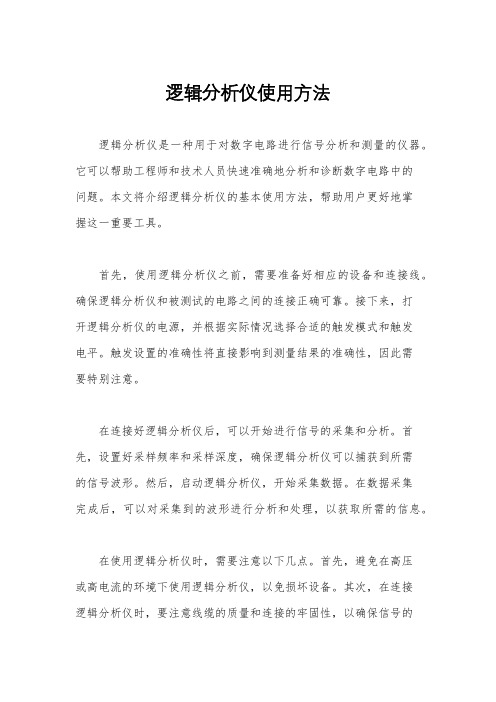
逻辑分析仪使用方法
逻辑分析仪是一种用于对数字电路进行信号分析和测量的仪器。
它可以帮助工程师和技术人员快速准确地分析和诊断数字电路中的
问题。
本文将介绍逻辑分析仪的基本使用方法,帮助用户更好地掌
握这一重要工具。
首先,使用逻辑分析仪之前,需要准备好相应的设备和连接线。
确保逻辑分析仪和被测试的电路之间的连接正确可靠。
接下来,打
开逻辑分析仪的电源,并根据实际情况选择合适的触发模式和触发
电平。
触发设置的准确性将直接影响到测量结果的准确性,因此需
要特别注意。
在连接好逻辑分析仪后,可以开始进行信号的采集和分析。
首先,设置好采样频率和采样深度,确保逻辑分析仪可以捕获到所需
的信号波形。
然后,启动逻辑分析仪,开始采集数据。
在数据采集
完成后,可以对采集到的波形进行分析和处理,以获取所需的信息。
在使用逻辑分析仪时,需要注意以下几点。
首先,避免在高压
或高电流的环境下使用逻辑分析仪,以免损坏设备。
其次,在连接
逻辑分析仪时,要注意线缆的质量和连接的牢固性,以确保信号的
准确传输。
最后,使用逻辑分析仪时要仔细阅读设备的说明书,了解其功能和操作方法,避免操作失误导致设备损坏或数据丢失。
总之,逻辑分析仪是一种重要的数字电路分析工具,正确的使用方法可以帮助用户快速准确地分析和诊断电路问题。
通过本文介绍的基本使用方法,相信读者可以更好地掌握逻辑分析仪的使用技巧,提高工作效率和准确性。
希望本文对您有所帮助,谢谢阅读。
逻辑分析仪教程:探头设置
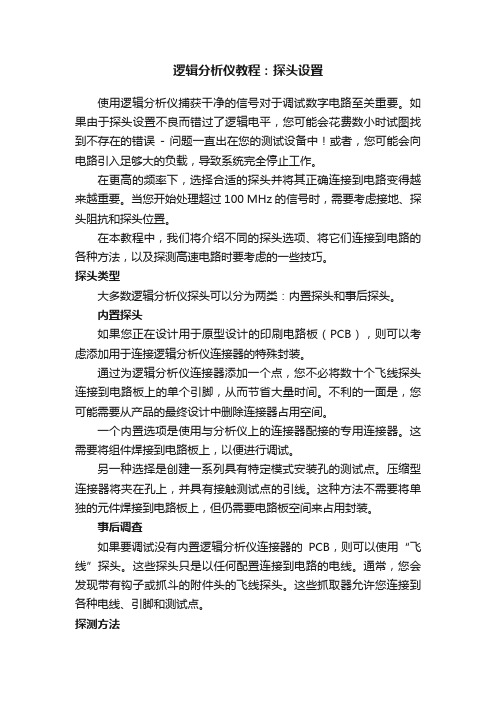
逻辑分析仪教程:探头设置使用逻辑分析仪捕获干净的信号对于调试数字电路至关重要。
如果由于探头设置不良而错过了逻辑电平,您可能会花费数小时试图找到不存在的错误- 问题一直出在您的测试设备中!或者,您可能会向电路引入足够大的负载,导致系统完全停止工作。
在更高的频率下,选择合适的探头并将其正确连接到电路变得越来越重要。
当您开始处理超过100 MHz的信号时,需要考虑接地、探头阻抗和探头位置。
在本教程中,我们将介绍不同的探头选项、将它们连接到电路的各种方法,以及探测高速电路时要考虑的一些技巧。
探头类型大多数逻辑分析仪探头可以分为两类:内置探头和事后探头。
内置探头如果您正在设计用于原型设计的印刷电路板(PCB),则可以考虑添加用于连接逻辑分析仪连接器的特殊封装。
通过为逻辑分析仪连接器添加一个点,您不必将数十个飞线探头连接到电路板上的单个引脚,从而节省大量时间。
不利的一面是,您可能需要从产品的最终设计中删除连接器占用空间。
一个内置选项是使用与分析仪上的连接器配接的专用连接器。
这需要将组件焊接到电路板上,以便进行调试。
另一种选择是创建一系列具有特定模式安装孔的测试点。
压缩型连接器将夹在孔上,并具有接触测试点的引线。
这种方法不需要将单独的元件焊接到电路板上,但仍需要电路板空间来占用封装。
事后调查如果要调试没有内置逻辑分析仪连接器的PCB,则可以使用“飞线”探头。
这些探头只是以任何配置连接到电路的电线。
通常,您会发现带有钩子或抓斗的附件头的飞线探头。
这些抓取器允许您连接到各种电线、引脚和测试点。
探测方法如果您没有在PCB中内置专门的逻辑分析仪连接器,那么找到连接探头的好位置可能会很棘手。
以下是一些可以帮助您的想法:直接到标头一些飞线探头端接0.100英寸的母头或公头针座。
在这些情况下,您可以简单地直接连接到电路板上相反的接头。
夹在裸露的电线、引脚或针座上许多飞线探头的头部带有钩子或抓取器,可让您连接到任何裸露的导体。
逻辑分析仪使用方法
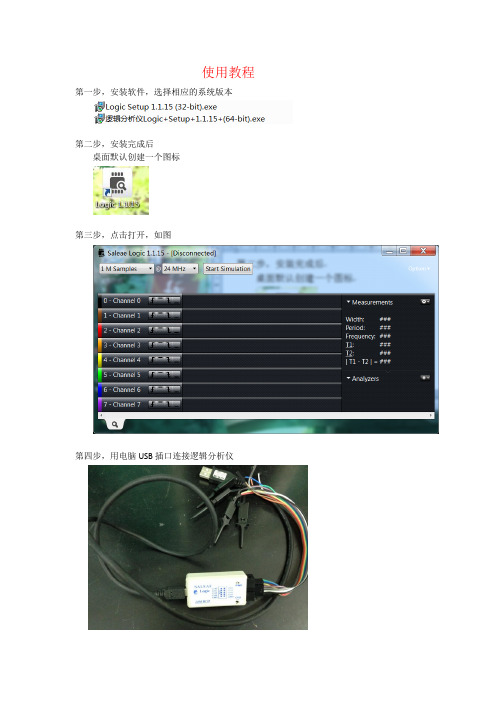
使用教程第一步,安装软件,选择相应的系统版本
第二步,安装完成后
桌面默认创建一个图标
第三步,点击打开,如图
第四步,用电脑USB插口连接逻辑分析仪
第五步,用夹子夹住待测的引脚或导线,注意待测电压一般为0~5V(自己猜的)
第六步,单击Start
软件记录的通道相对应的逻辑分析仪的标签上杜邦线
打开以前记录的数据文件的方法第一步,单击Open
第二步,选择后缀为logicdata的文件,打开
保存记录的数据文件的方法
第一步,单击save
选择需要保存的其中一个选项
第二步,选择保存的路径
略。
逻辑分析仪使用方法

逻辑分析仪使用方法逻辑分析仪是一种用于对数字信号进行分析和测量的仪器,它可以帮助我们更好地理解和分析数字电路中的信号变化。
在使用逻辑分析仪时,我们需要注意一些使用方法和技巧,以确保获得准确的测量结果和分析数据。
本文将介绍逻辑分析仪的基本使用方法,希望能够帮助大家更好地使用这一仪器。
首先,使用逻辑分析仪之前,我们需要对仪器的各个部分进行检查和准备工作。
确保逻辑分析仪的各个连接线缆都已经连接好,并且连接牢固可靠。
同时,检查仪器的电源和信号输入接口是否正常,以及仪器的各项功能是否正常。
在确认一切准备工作就绪后,我们可以开始进行逻辑分析仪的使用。
在使用逻辑分析仪时,我们需要根据具体的测量需求和实际情况来设置仪器的各项参数。
首先,我们需要选择合适的采样频率和采样深度,以确保能够捕获到所需的信号波形。
同时,我们还需要设置触发条件和触发方式,以确保逻辑分析仪能够在正确的时刻进行触发和捕获信号。
在设置参数时,我们需要根据实际情况进行调整,并且需要注意参数的合理性和稳定性。
在进行信号测量和分析时,我们需要根据实际情况选择合适的测量通道和测量模式。
逻辑分析仪通常具有多个测量通道,我们可以根据需要选择单通道测量或者多通道同时测量。
同时,我们还可以选择不同的测量模式,比如时序模式、状态模式和协议分析模式等,以满足不同的测量需求。
在选择测量通道和测量模式时,我们需要根据实际情况进行选择,并且需要注意测量结果的准确性和可靠性。
在进行信号测量和分析时,我们需要注意逻辑分析仪的测量精度和测量范围。
逻辑分析仪通常具有一定的测量精度和测量范围,我们需要根据实际情况选择合适的测量范围,以确保能够获得准确的测量结果。
同时,我们还需要注意信号的采样和处理,以确保能够捕获到所需的信号波形,并且能够对信号进行准确的分析和测量。
在使用逻辑分析仪时,我们需要注意仪器的操作方法和技巧。
比如,在进行信号测量和分析时,我们需要注意信号的触发和捕获,以确保能够在正确的时刻进行信号的捕获和分析。
逻辑分析仪怎么使用逻辑分析仪使用方法
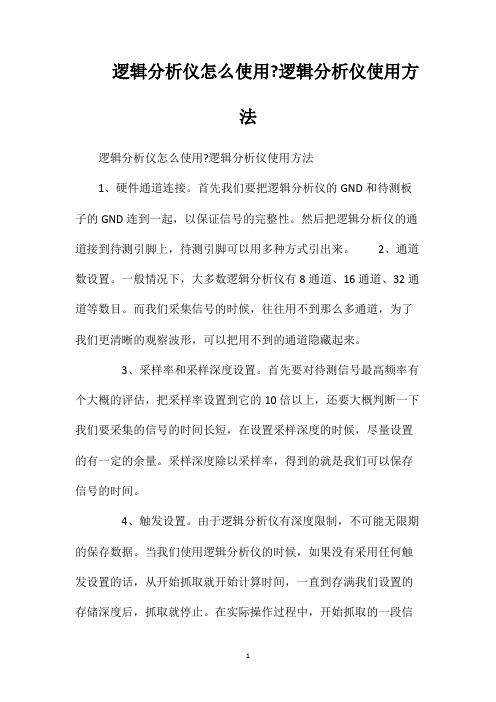
逻辑分析仪怎么使用?逻辑分析仪使用方法逻辑分析仪怎么使用?逻辑分析仪使用方法1、硬件通道连接。
首先我们要把逻辑分析仪的GND和待测板子的GND连到一起,以保证信号的完整性。
然后把逻辑分析仪的通道接到待测引脚上,待测引脚可以用多种方式引出来。
2、通道数设置。
一般情况下,大多数逻辑分析仪有8通道、16通道、32通道等数目。
而我们采集信号的时候,往往用不到那么多通道,为了我们更清晰的观察波形,可以把用不到的通道隐藏起来。
3、采样率和采样深度设置。
首先要对待测信号最高频率有个大概的评估,把采样率设置到它的10倍以上,还要大概判断一下我们要采集的信号的时间长短,在设置采样深度的时候,尽量设置的有一定的余量。
采样深度除以采样率,得到的就是我们可以保存信号的时间。
4、触发设置。
由于逻辑分析仪有深度限制,不可能无限期的保存数据。
当我们使用逻辑分析仪的时候,如果没有采用任何触发设置的话,从开始抓取就开始计算时间,一直到存满我们设置的存储深度后,抓取就停止。
在实际操作过程中,开始抓取的一段信号可能是无用信号,有用信号可能就是其中一段,但是无用信号还占据了我们的存储空间。
在这种情况下,我们就可以通过设置触发来提高存储深度的利用率。
比如我们如果想抓取UART串口信号,而串口信号平时没有数据的时候是高电平,因此我们可以设置一个下降沿触发。
从点击开始抓取,逻辑分析仪不会把抓到的信号保存到我们的存储器中,而是会等待一个下降沿的产生,一旦产生了下降沿,才开始进行真正的信号采集,并且把采集到的信号存储到存储器中。
也就是说,从点击开始抓取到下降沿这段时间内的无用信号,被我们所设置的触发给屏蔽掉了,这是一个非常实用的功能。
5、抓取波形。
逻辑分析仪和示波器不同,示波器是实时显示的,而逻辑分析仪需要点击开始,开始抓取波形,一直到存储满了我们所设置的存储深度结束,然后我们可以慢慢的去分析我们抓到的信号,因此点击开始抓取这个是必须要有的。
6、设置协议解析(标准协议)。
逻辑分析仪使用方法
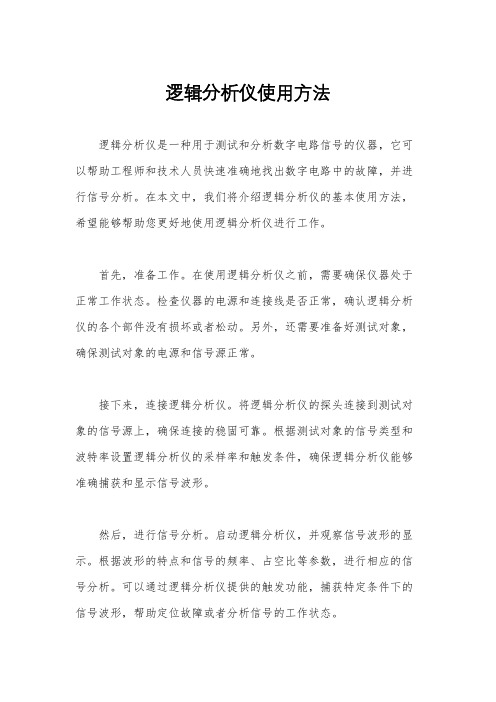
逻辑分析仪使用方法逻辑分析仪是一种用于测试和分析数字电路信号的仪器,它可以帮助工程师和技术人员快速准确地找出数字电路中的故障,并进行信号分析。
在本文中,我们将介绍逻辑分析仪的基本使用方法,希望能够帮助您更好地使用逻辑分析仪进行工作。
首先,准备工作。
在使用逻辑分析仪之前,需要确保仪器处于正常工作状态。
检查仪器的电源和连接线是否正常,确认逻辑分析仪的各个部件没有损坏或者松动。
另外,还需要准备好测试对象,确保测试对象的电源和信号源正常。
接下来,连接逻辑分析仪。
将逻辑分析仪的探头连接到测试对象的信号源上,确保连接的稳固可靠。
根据测试对象的信号类型和波特率设置逻辑分析仪的采样率和触发条件,确保逻辑分析仪能够准确捕获和显示信号波形。
然后,进行信号分析。
启动逻辑分析仪,并观察信号波形的显示。
根据波形的特点和信号的频率、占空比等参数,进行相应的信号分析。
可以通过逻辑分析仪提供的触发功能,捕获特定条件下的信号波形,帮助定位故障或者分析信号的工作状态。
最后,记录和分析数据。
在信号分析过程中,可以通过逻辑分析仪的数据存储功能,记录下信号波形和分析结果。
这些数据可以帮助工程师和技术人员进行更深入的故障定位和分析工作。
另外,还可以利用逻辑分析仪提供的数据导出功能,将数据导出到计算机或者存储设备中,方便后续的数据处理和报告撰写工作。
总之,逻辑分析仪是一种非常实用的测试和分析工具,能够帮助工程师和技术人员快速准确地找出数字电路中的故障,并进行信号分析。
通过合理的准备工作、连接逻辑分析仪、进行信号分析和记录分析数据,可以更好地利用逻辑分析仪进行工作。
希望本文介绍的逻辑分析仪使用方法能够对您有所帮助。
逻辑分析仪使用方法
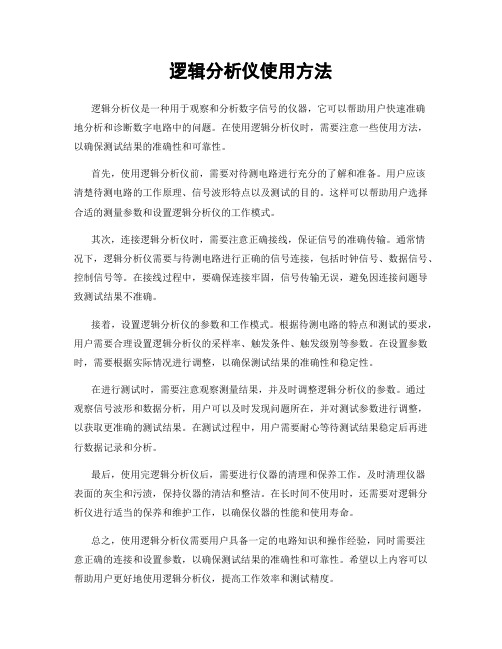
逻辑分析仪使用方法逻辑分析仪是一种用于观察和分析数字信号的仪器,它可以帮助用户快速准确地分析和诊断数字电路中的问题。
在使用逻辑分析仪时,需要注意一些使用方法,以确保测试结果的准确性和可靠性。
首先,使用逻辑分析仪前,需要对待测电路进行充分的了解和准备。
用户应该清楚待测电路的工作原理、信号波形特点以及测试的目的。
这样可以帮助用户选择合适的测量参数和设置逻辑分析仪的工作模式。
其次,连接逻辑分析仪时,需要注意正确接线,保证信号的准确传输。
通常情况下,逻辑分析仪需要与待测电路进行正确的信号连接,包括时钟信号、数据信号、控制信号等。
在接线过程中,要确保连接牢固,信号传输无误,避免因连接问题导致测试结果不准确。
接着,设置逻辑分析仪的参数和工作模式。
根据待测电路的特点和测试的要求,用户需要合理设置逻辑分析仪的采样率、触发条件、触发级别等参数。
在设置参数时,需要根据实际情况进行调整,以确保测试结果的准确性和稳定性。
在进行测试时,需要注意观察测量结果,并及时调整逻辑分析仪的参数。
通过观察信号波形和数据分析,用户可以及时发现问题所在,并对测试参数进行调整,以获取更准确的测试结果。
在测试过程中,用户需要耐心等待测试结果稳定后再进行数据记录和分析。
最后,使用完逻辑分析仪后,需要进行仪器的清理和保养工作。
及时清理仪器表面的灰尘和污渍,保持仪器的清洁和整洁。
在长时间不使用时,还需要对逻辑分析仪进行适当的保养和维护工作,以确保仪器的性能和使用寿命。
总之,使用逻辑分析仪需要用户具备一定的电路知识和操作经验,同时需要注意正确的连接和设置参数,以确保测试结果的准确性和可靠性。
希望以上内容可以帮助用户更好地使用逻辑分析仪,提高工作效率和测试精度。
PlayLogic 逻辑分析仪使用手册说明书

PlayLogic逻辑分析仪使用手册PlayLogic 逻辑分析仪使用手册2 / 35公司网址官方旗舰店https:// 邮箱:************** 电话:************传真:************ALINX 微信公众号:PlayLogic 逻辑分析仪使用手册3 / 35目 录目 录 ............................................................................................................................ 3 1 产品介绍 .................................................................................................................... 5 1.1 基础知识 .................................................................................................................... 5 1.2 产品型号及规格 ........................................................................................................ 5 1.3 支持的协议类型 ........................................................................................................ 6 2 PlayLogic 软件简介 ................................................................................................... 6 2.1 软件安装指南 ............................................................................................................ 6 2.2 软件界面简介 ............................................................................................................ 7 2.3 语言切换 .................................................................................................................... 8 2.4 模拟演示功能 ............................................................................................................ 8 3 设备连接 .................................................................................................................... 9 3.1 连接设备与电脑 ........................................................................................................ 9 3.2 连接设备与被测系统 .............................................................................................. 10 3.3 多点接地提高测量准确度 ...................................................................................... 11 4 使用详解 ................................................................................................................. 11 4.1 采样深度与采样率设置 .......................................................................................... 11 4.2 触发条件设置 .......................................................................................................... 12 4.3 采集信号 .................................................................................................................. 13 4.4 波形观察与操作 ...................................................................................................... 14 4.5 波形测量 .................................................................................................................. 15 4.6 协议解析器 .............................................................................................................. 17 4.7 采样模式选择 . (19)PlayLogic 逻辑分析仪使用手册4 / 354.8 通道设置 .................................................................................................................. 20 4.9 保存设置和数据 ...................................................................................................... 23 4.10 导出数据 ................................................................................................................ 24 4.11 阈值电压设置 ........................................................................................................ 25 4.12 PWM 与触发位置设置 ............................................................................................. 26 4.13 主菜单中“选项...”功能 .................................................................................. 26 5 标准协议设置详解 .................................................................................................. 28 5.1 UART/232/485 ........................................................................................................... 28 5.2 I2C .............................................................................................................................. 29 5.3 SPI .............................................................................................................................. 30 5.4 CAN ............................................................................................................................ 31 5.5 Parallel ........................................................................................................................ 32 5.6 1-Wire ......................................................................................................................... 32 5.7 DMX-512 ................................................................................................................... 33 5.8 UNI/O ......................................................................................................................... 33 5.9 自定义协议解析器 .................................................................................................... 33 6 常见问题解答 .......................................................................................................... 34 6.1 设备连接到电脑后驱动安装失败 .......................................................................... 34 6.2 设备连接到电脑后提示无法识别或工作不稳定 .................................................. 34 6.3 采样波形中个别通道出现毛刺 .............................................................................. 34 6.4 设置大深度后实际采样时间未达到设定值 .......................................................... 34 7 联系我们 (35)PlayLogic 逻辑分析仪使用手册5 / 351 产品介绍1.1 基础知识逻辑分析仪是利用时钟从被测系统中采集和显示数字信号的仪器,主要作用在于时序判定和分析。
- 1、下载文档前请自行甄别文档内容的完整性,平台不提供额外的编辑、内容补充、找答案等附加服务。
- 2、"仅部分预览"的文档,不可在线预览部分如存在完整性等问题,可反馈申请退款(可完整预览的文档不适用该条件!)。
- 3、如文档侵犯您的权益,请联系客服反馈,我们会尽快为您处理(人工客服工作时间:9:00-18:30)。
声明: 本文来自另外,将68013制作逻辑分析仪的原理说明简单整理了一下,大家可以看看,如果想DIY也就不难了。
点击此处下载(文件大小:203K)(原文件名:逻辑分析仪开发手册.pdf)前言一、什么是逻辑分析仪二、使用介绍三、安装说明四、Saleae软件使用方法五、逻辑分析仪硬件安装六、使用Saleae分析电视红外遥控器通信协议七、使用Saleae分析UART通信八、使用Saleae分析IIC总线通信九、使用Saleae分析SPI总线通信十、Saleae逻辑分析仪使用问题和注意事项淘宝地址:(原文件名:前言:工欲善其事,必先利其器。
逻辑分析仪是电子行业不可或缺的工具。
但是由于一直以来,逻辑分析仪都属于高端产品,所以价格居高不下。
因此我们首先要感谢Cypress 公司,提供给我们68013这么好的芯片,感谢俄罗斯毛子哥将这个Saleae逻辑分析仪开源出来,让我们用平民的价格,就可以得到贵族的待遇,获得一款性价比如此之高的逻辑分析仪,可以让我们在进行数字逻辑分析仪的时候,快速查找并且解决许多信号、时序等问题,进一步提高我们处理实际问题的能力。
原本计划,直接将Saleae的英文版本使用手册直接翻译过来提供给大家,我花费半天时间翻译完后,发现外国人写的东西不太符合我们国人的思维习惯,当然,也是由于我的英语水平有限,因此,我根据自己摸索这个Saleae的过程,写了一份个人认为符合中国人习惯的Saleae,提供给大家,希望大家在使用过程中少走弯路,快速掌握使用方法,更快的解决自己实际遇到的问题。
由于个人水平有限,因此在文章撰写的过程中难免存在问题和错误,如果有任何问题,希望大家能够提出来,我会虚心接受并且改进,希望通过我们的交流,给越来越多的人提供更加优秀的资料,共同进步。
一、什么是逻辑分析仪:逻辑分析仪是一种类似于示波器的波形测试设备,它通过采集指定的信号,并通过图形或者数据统计化的方式展示给开发人员,开发人员通过这些图形化时序信号按照协议来分析硬件或者软件中的错误。
逻辑分析仪是设计中不可缺少的设备,通过它,可以迅速定位错误,发现并解决问题,达到事半功倍的效果,尤其在分析时序,比如1wire、I2C、UART、SPI、CAN等数据的时候,应用逻辑分析仪解决问题非常快速。
如果在你的工作中有数字逻辑信号,你就有机会使用逻辑分析仪。
因此应选好一种逻辑分析仪,既符合所用的功能,又不太超越所需的功能。
用户多半会找一种容易操作的仪器,它在功能控制上操作步骤较少,菜单种类也不多,而且不太复杂。
而Saleae就是一种低端的,比较适合大众化的逻辑分析仪,价格便宜,而且常用的逻辑分析功能足够,人机界面人性化,非常适合实用。
以下是一个Saleae分析I2C时序的一个典型例子:从图中我们可以清晰的看到,起始信号start,从地址是0x50的器件中去读取数据,第一个字节是0xc0,第二个字节是0x50,有了逻辑分析仪,我们可以快捷的找出我们的I2C时序读写数据的正确与否,可以很快将问题解决。
后边的讲解中,我会详细讲解逻辑分析仪分析红外遥控器,UART时序,I2C 时序的具体方式方法。
(原文件名:二、使用介绍1、 saleae的带宽是24M,也就是所谓的最高采样频率是24M,根据乃奎斯特采样定律,12M以下都可以还原信号。
但就实际系统来讲,采样频率至少要保持在信号频率的5倍以上,一般在10倍以上会比较准确。
也就是说,信号频率在2M以下,采样会很准。
Ps:论坛有人说可以采12M,6M,3M等等。
24M采12M的标准方波,风险极大,稍有误差就会出错,如果12M的上升沿和下降沿较缓也容易出错。
因此,根据理论,在10倍于信号频率的情况下基本没问题,一般应该采2M以下的波形,对于常见的通信,2M的信号速率已经很高了。
2、采样深度:理论上,这个Saleae逻辑分析仪的采样深度是1000M,也就是说,可以保存的最大数据量是1G,实际使用的设置太大等待时间长,所以通常使用10M 到50M就差不多了,只要能够抓够我们需要的是数据量就可以了。
3、经测试,在XP系统、win7系统、VISTA系统下都可以正常使用。
三、安装说明安装之前,务必要确认,你的电脑是高速的,低速的USB是不可能正常工作的!!!!!1. 由于saleae的上位机软件是基于开发的软件平台,所以在安装之前,先要安装.NET Framework SP1,这个可以直接安装在光盘里边wcu文件夹里边的的离线安装包。
2. 安装的软件就可以,安装以后,插上Saleae逻辑分析仪后会再次提示自动安装插件,直接点“是”,直到自动安装完毕。
3.安装后,可以通过桌面快捷方式打开Saleae的软件,打开后,可以在当前图像上清楚的看到你的逻辑分析仪是否成功连接,如果你已经在电脑上插上你的逻辑分析仪,图形最上侧会显示“connected”和“start”,当前是没有插逻辑分析仪状态,显示“disconnected”和“start simulation”。
(原文件名:四、 Saleae软件使用方法在左侧第一个下拉栏,可以选择采样数据的存储深度,意思即为我将要保存多少采样数据,第二个下拉栏,是采样频率,即1秒时间内,我要采样多少次。
一般情况下,数据存储深度,根据具体情况,够用就可以,采样频率呢,保证在信号频率的10倍以上即可。
在右侧的8个通道,我们可以根据自己的喜好,改变每个通道的名字,也可以不动。
我们先拔下逻辑分析仪,在模拟的情况下采集一帧数据看看,我们设置逻辑分析仪模拟采样的深度是1M,采样频率是16M,点一下“start simulation”,大家看,这个波形就是一个模拟的波形,我们可以在图形上直接看到数据。
(原文件名:观察更多数据的方法:1、可以用鼠标拖动下边的这两个带箭头的按钮或者这个小滑块。
2、在一侧摆动鼠标,即可实现数据左右查看。
放大缩小数据图形的方法:1、使用鼠标的滚轮,即可实现图形的缩放。
2、点击鼠标左键,就是放大,右键就是缩小。
观察具体的波形数据的时间标记的办法1、在图形的最上侧,可以直接观察到当前的时间标签的等级,如是ms级别还是s级别,可以作为放大缩小图形的依据,会随着你缩放的设置自动变化,并且有从0时刻到当前位置的具体时间标识。
2、可以将鼠标放到图形的位置上直接在右下的小窗口处观察到图形的具体时间标识。
3、点击右下小窗口的T1或者T0,即可在图形的任何位置放置这两个时间标签,并且可以在小窗口观察到这两个时间标签之间的差值。
五、逻辑分析仪硬件安装1、安装逻辑分析仪硬件逻辑分析仪有一根USB线,1组逻辑分析仪打标线,还有一组逻辑分析仪夹子线,USB线是用来将逻辑分析仪连接到电脑上的,打标线和夹子线可根据你的实际需求任选其一,其中每组线里是10条线,有2条GND线,8条数据线分别代表逻辑分析仪的8个通道,插上逻辑分析仪后软件如下图所示,刚才的“disconnected”变成“connect”,刚才的“start simulation”变成了“start”,并且我们可以在当前页面,设置数据保存深度,采样频率,可以输入通道名称,设置触发等等,还可以得到当前的时间标签,右下的具体时间等信息。
(原文件名:2、使用触发绝大多数情况,我们都不是上来就抓数据,而是数据波形满足一定条件后,我们才开始捕获,这可以让我们更容易找到我们所需要的数据。
大家从下图可以看到,每个通道,都有4级触发深度,触发在默认情况下是破折号状态,破折号状态即“不关心触发”,也就是说,我们点了“start”后就开始捕获数据,我们可以人为的设置为“1”,“0”或者“-”。
其工作原理是,一旦点了“start”,逻辑分析仪开始工作,它首先会去匹配第一个触发条件,当符合第一个触发条件后,马上再去匹配第二个触发条件,以此类推,直到满足共4个触发条件后,马上开始捕获并且保存数据。
(原文件名:3、保存和加载当前设置(原文件名:当我们设置好了逻辑分析仪的参数后,下次打开软件,我们还想继续以当前的参数进行测量,我们可以通过保存当前设置的方法得以实现,保存方法很简单,只要点击Options->Save Session,如下图所示,一旦保存设置,将会保存以下信息:1> 当前采样捕获到的数据2> 当前的图形位置,缩放比例,时间标签设置3> 当前窗口位置和大小4> 当前设置好的采样深度,采样率和触发设置等。
当然了,加载设置和保存设置是一一对应的,我们可以随时加载以前保存好的设置。
加载设置有三种方式:1> 直接选择Options->Load Session2> 将保存的设置文件直接用鼠标拖到saleae软件中3> 双击打开以前保存的设置文件。
六、使用Saleae分析电视红外遥控器通信协议下图是我自制的一个USB转红外通信模块,它可以通过电脑上的串口调试助手以标准的波特率发送或接收红外通信数据,但是由于遥控器编码芯片的编码方式比较特殊,不符合标准的波特率模式,因此我只能通过把逻辑分析仪夹在红外接收模块上的办法,来得到遥控器红外的数据信息。
(原文件名:我们插上逻辑分析仪,打开Saleae软件,设置采样深度是1M,采样频率1M,使用通道1,设置为0触发,点“start”,用我手中的遥控器,对着这个接收模块按下按键1,就得到一串数据流。
(原文件名:然后我们根据遥控器编码芯片协议来分析这串数据流。
我使用的是海信电视遥控器,这种遥控器的编码特征是先是一段长时间持续低电平,然后是一段高电平,然后是数据,而数据的特点,一段宽的高脉冲表示1,一段宽的高脉冲表示0,最后以一个低电平到高电平作为结束。
编码比较特殊,没办法,我们只能从逻辑分析仪的波形中一个脉冲一个脉冲数了,低位到高位分别是01001001 ,那么我们再按下2键,把数据抓出来看看,看看按键与按键之间的区别和联系。
(原文件名:那我们可以从图中数了,低位到高位分别是00110110,分别将两次的数据转换成16进制,那么遥控器上的1的编码是0x01,0xfd,0x92,0x6d,遥控器2的编码是0x01,0xfd,0x93,0x6c。
那么现在1和2的编码全部就出来了,这样通过分析出遥控器的所有按键,我们就可以通过发射管,然后通过单片机,自己制作一个遥控器了。
实际上电视遥控器的编码特征是这样,前2个字节是用户编码,用来区分不同品牌的电视或者不同的家电,第3个字节是按键编码,而第四个字节是按键编码的反码。
大家看,有了逻辑分析仪,搞定电视遥控器就是这么轻松。
所以说,有了工具的帮助,我们就可以快速的解决问题。
七、使用Saleae分析UART通信UART、I2C、SPI通信,是最常用的通信方式,所以这个逻辑分析仪除了可以捕获波形外,还带有协议分析的功能。
